网友苦口提问:ppt文本框线条
你们晓得PPT文本框如何设置框线的颜色吗?不少人还不太了解,那就来看一看PPT文本框设置框线颜色教程,希望大家喜欢。
1、打开PPT,进入一种一张幻灯片。

2、光标放到幻灯片中文本框的框线上,并单击右键,弹出列表,选择“设置形状格式”命令。
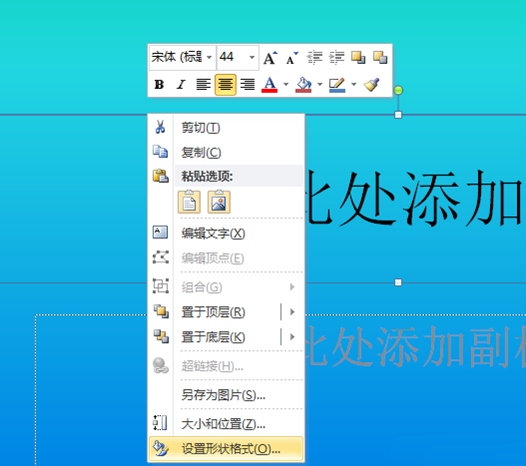
3、弹出“设置形状格式”对话框,选择左侧的“线条颜色”组
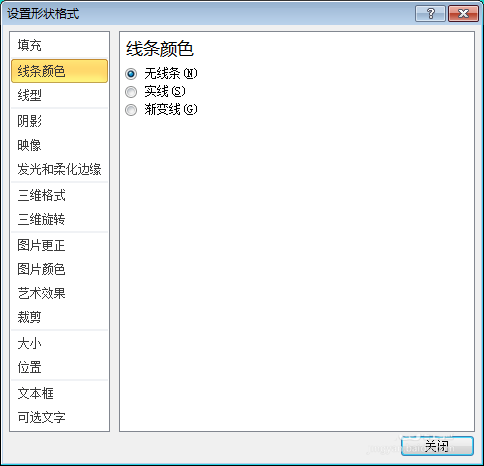
4、选择“线条颜色”组中的“实线”选项,点击“颜色”下拉按钮,弹出颜色选择面板。
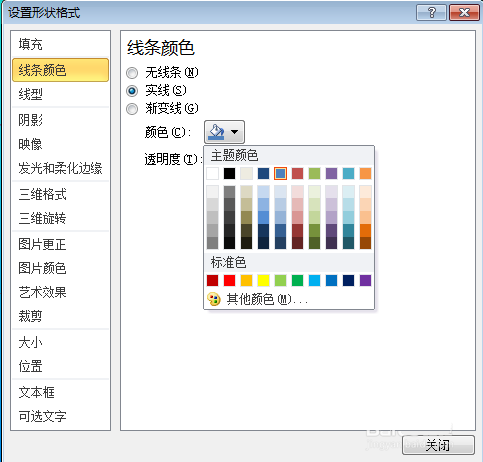
5、选择一种颜色,我这里选择“红色”,然后单击“关闭”
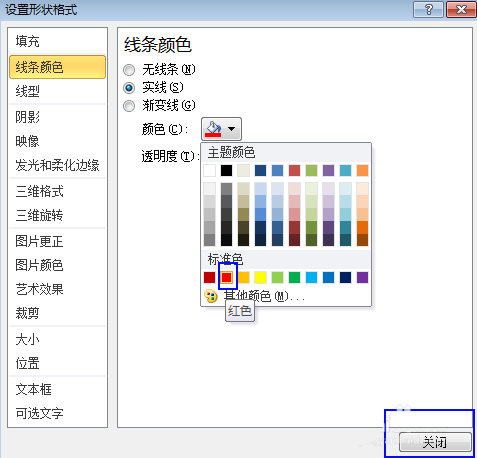
6、最终效果如图。
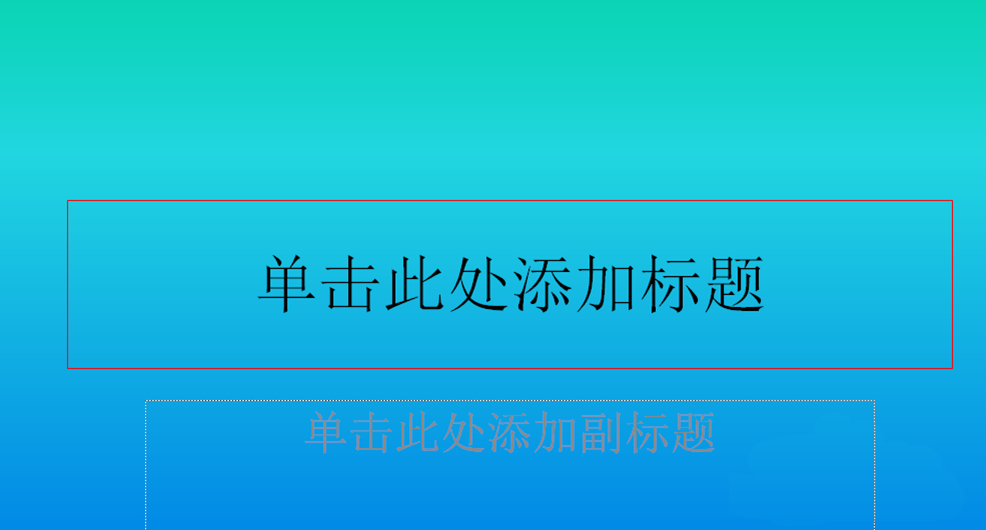
以上就是PPT文本框设置框线颜色教程,希望可以帮助到大家。
关于《PPT文本框如何设置框线的颜色?PPT文本框设置框线颜色教程》相关问题的解答梦之小编就为大家介绍到这里了。如需了解其他软件使用问题,请持续关注国旅手游网软件教程栏目。

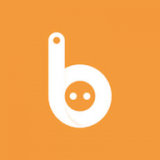


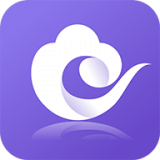

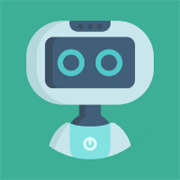
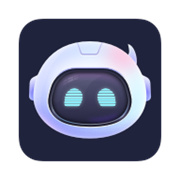
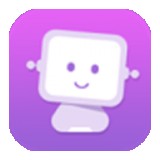

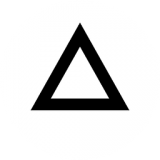





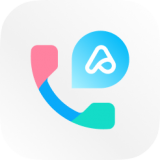


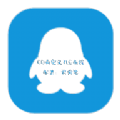

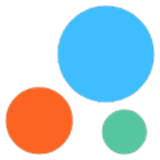
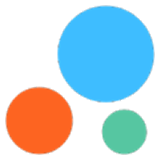


![手机qq怎么设分组[手机qq分组怎么弄]](http://img.citshb.com/uploads/article/20231023/6535c5fc2e2a3.jpg)
![手机qq中找到闪照的具体步骤介绍是什么[手机qq怎么找闪照]](http://img.citshb.com/uploads/article/20230514/6460efa9891e9.jpg)
![手机qq中将分组删掉的具体操作步骤是[手机qq中将分组删掉的具体操作步骤是什么]](http://img.citshb.com/uploads/article/20230514/6460ef9c0c103.jpg)
![红米6一键换机的具体操作方法[红米6一键换机的具体操作方法是什么]](http://img.citshb.com/uploads/article/20230514/6460e94dbe137.jpg)
![oppo手机怎么恢复qq数据[oppo手机qq数据恢复软件]](http://img.citshb.com/uploads/article/20230514/6460d77d15108.jpg)
![qq在线状态怎么自定义的[qq在线状态怎么自定义时间]](http://img.citshb.com/uploads/article/20240905/66d91529bc15b.jpg)
![语音通话静音对方听得见吗苹果[语音通话静音对方听得见吗怎么设置]](http://img.citshb.com/uploads/article/20240823/66c7ee4ff12c0.jpg)
![qq最新版怎么拉黑好友啊[qq最新版怎么拉黑好友聊天]](http://img.citshb.com/uploads/article/20240805/66b04707dd3e7.jpg)
![qq怎么厘米秀怎么设置[qq 怎么关厘米秀]](http://img.citshb.com/uploads/article/20240805/66b04683a2775.jpg)
![QQ自定义背景图[qq自定义背景怎么设置]](http://img.citshb.com/uploads/article/20240715/66948429c1789.jpg)




